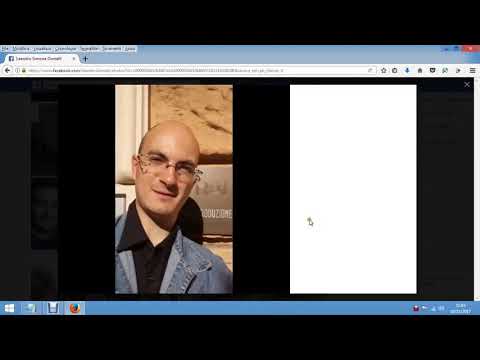In modalità di sospensione, il computer entra in uno stato di alimentazione inferiore. Può svegliarsi e diventare utilizzabile quasi istantaneamente perché continua a fornire energia alla RAM. Quando il computer si iberna, scrive il contenuto della sua RAM sul disco rigido e quindi smette di usare l'alimentazione. Ci vorrà più tempo per svegliarsi, poiché deve caricare nuovamente il contenuto del file di ibernazione nella RAM, ma non perderete i dati se la batteria si spegne, l'energia si spegne o si verifica qualche altra catastrofe correlata all'alimentazione.
Configura la durata di attesa di Windows prima della sospensione dopo la sospensione
Per trovare le impostazioni di sospensione, aprire il Pannello di controllo e andare su Hardware e suoni> Opzioni risparmio energia> Modifica impostazioni del piano.
Queste impostazioni sono legate al piano di alimentazione, tuttavia, per impostazione predefinita, il computer rimane sempre impostato sul piano di alimentazione "Bilanciato", a meno che non si scelga un altro piano di alimentazione.


Ad esempio, se si imposta il computer in modalità sospensione dopo 10 minuti e si iberna dopo 60 minuti, esso andrà in sospensione dopo 10 minuti di inattività e quindi si ibernerà dopo 50 minuti dall'inizio del sonno.

Scegli se Windows va in ibernazione a livelli di batteria critici
Windows può ibernare automaticamente quando la batteria raggiunge un livello critico, che è importante. Ciò garantisce che un laptop entri automaticamente in modalità Ibernazione e ne salvi lo stato. Se il portatile non si ibernava automaticamente a un livello di batteria basso, la batteria semplicemente moriva e smetteva di fornire energia alla RAM. Quindi perdi tutto il lavoro mentre il computer si spegne.
Troverai l'opzione per configurarlo nella finestra Impostazioni avanzate che abbiamo usato sopra. Questa volta, espandere la sezione "Batteria".
Sotto l'azione "Batteria critica", puoi scegliere cosa vuoi fare il computer quando raggiunge un livello di batteria critico, ad esempio, in modalità ibernazione. Se non vuoi che il laptop si ibernerà, puoi semplicemente dire di spegnerlo e perdere lo stato del sistema, ma poi perderai i tuoi dati ogni volta che il tuo laptop raggiungerà un livello di batteria basso. Pensiamo che impostare questo in ibernazione sia una buona idea.
Sotto "Livello critico della batteria", puoi scegliere il livello percentuale della batteria che Windows considera "critico". Se la batteria del tuo portatile si esaurisce rapidamente, potresti volerlo impostare a un livello leggermente più alto. Se la batteria del tuo portatile si scarica lentamente, potresti volerlo impostare a un livello leggermente più basso.

Abilita o disabilita la sospensione ibrida
Noterai anche l'opzione "sleep ibrido" qui. Di default, è abilitato su PC desktop, ma non su PC laptop.
Quando il sonno ibrido è abilitato, il computer salverà automaticamente il contenuto della sua RAM su disco ogni volta che dorme. Questo è utile per i PC desktop, in quanto garantisce che non perderanno il loro stato di sistema in caso di perdita di alimentazione, dopotutto i desktop non hanno batterie integrate, come fanno i laptop.
Questo non è abilitato per i laptop poiché userebbe una carica aggiuntiva della batteria per salvare il contenuto della RAM su disco ogni volta che il laptop va in sospensione. Raymond Chen di Microsoft ha spiegato questa opzione in modo più dettagliato.
Probabilmente dovresti lasciare questa opzione da sola. Generalmente non dovrebbe essere abilitato sui laptop e non dovrebbe essere disabilitato sui desktop.

Sospendi il tuo PC quando premi il pulsante di accensione o chiudi il coperchio
Puoi anche scegliere cosa succede quando premi il pulsante di accensione del PC o chiudi il coperchio del tuo laptop andando su Pannello di controllo> Hardware e suoni> Opzioni risparmio energia> Scegli il pulsante di accensione.
Sotto "Quando premo il pulsante di accensione", puoi scegliere cosa fa il computer quando esegui queste azioni. Per impostazione predefinita, il computer si spegne o va in stop, ma è possibile mettere il computer in stato di ibernazione quando si preme il pulsante di accensione o si chiude il coperchio, se lo si desidera.